Clientprofielen
Doel
Clientprofilering stelt beheerders in staat om gegevens te bekijken over apparaten die zijn aangesloten op het Wireless Local Area Network (WLAN), geeft dit artikel aan hoe u verwante statistieken kunt inschakelen en bekijken.
Als u niet bekend bent met termen in dit document, raadpleegt u Cisco Business: Lijst van termen van nieuwe termen.
Toepasselijke apparaten | Versie firmware
- 140 AC (gegevensblad) | 10.0.1.0 (laatste download)
- 145 AC (informatieblad) | 10.0.1.0 (laatste download)
- 240 AC (gegevensblad) | 10.0.1.0 (laatste download)
Wat zou ik moeten weten over CBW-clientprofilering?
Bij verbinding met een netwerk wisselen apparaten client profileringsinformatie uit. Standaard is het maken van clientprofielen uitgeschakeld. Deze informatie kan het volgende omvatten:
-
Host Name - of de naam van het apparaat
-
Besturingssysteem - de kernsoftware van het apparaat
-
IOS-versie - De herhaling van de van toepassing zijnde software
Statistieken over deze klanten omvatten de gebruikte hoeveelheid gegevens en de doorvoersnelheid.
Waarom zou ik clientprofielen gebruiken?
Het volgen van clientprofielen maakt een grotere controle mogelijk over het draadloze lokale netwerk. Of je zou het kunnen gebruiken als functie van een andere functie. Bijvoorbeeld het gebruik van applicatie-throttling apparaten die geen missie-kritische gegevens voor uw bedrijf dragen.
Als deze functie is ingeschakeld, zijn clientgegevens voor uw netwerk te vinden in het gedeelte Monitoring van het web UI.
Toepassingsprofiel configureren
Beginnende Help
In dit ingesloten gedeelte worden tips voor beginners gemarkeerd.
Inloggen
Log in op de webgebruikersinterface (UI) van de primaire AP. Om dit te doen, open een web browser en voer https://ciscobusiness.cisco.com in U kunt een waarschuwing ontvangen voordat u verdergaat. Voer uw aanmeldingsgegevens in.U kunt ook toegang krijgen tot de primaire AP door https://[ipaddress] (van de primaire AP) in een webbrowser in te voeren.
Tips voor gereedschap
Als u vragen hebt over een veld in de gebruikersinterface, controleert u op een snijpunt dat er als volgt uitziet: ![]()
Problemen met de locatie van het pictogram Hoofdmenu uitvouwen?
Navigeer naar het menu aan de linkerkant van het scherm, als u de menuknop niet ziet, klik dan op dit pictogram om het zijbalkmenu te openen.
Cisco Business-app
Deze apparaten hebben metgezelapps die bepaalde beheerfuncties delen met de web gebruikersinterface. Niet alle functies in de gebruikersinterface van het web zijn in de app beschikbaar.
Veelgestelde vragen
Als u nog steeds onbeantwoorde vragen hebt, kunt u ons vaak gestelde vragen document controleren. FAQ
Stap 1
Aanmelden bij uw primaire access point.
Stap 2
Navigeer naar het menu aan de linkerkant van het scherm, als u de menuknop niet ziet 
Stap 3
De standaardinstelling van het bewakingsmenu is dat het inloggen op het apparaat wordt uitgevoerd. In plaats daarvan moet u op Draadloze instellingen klikken.
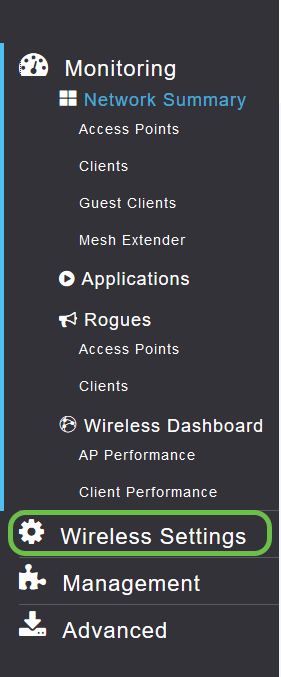
Het onderstaande is gelijk aan wat u ziet wanneer u op de link Draadloze instellingen klikt:
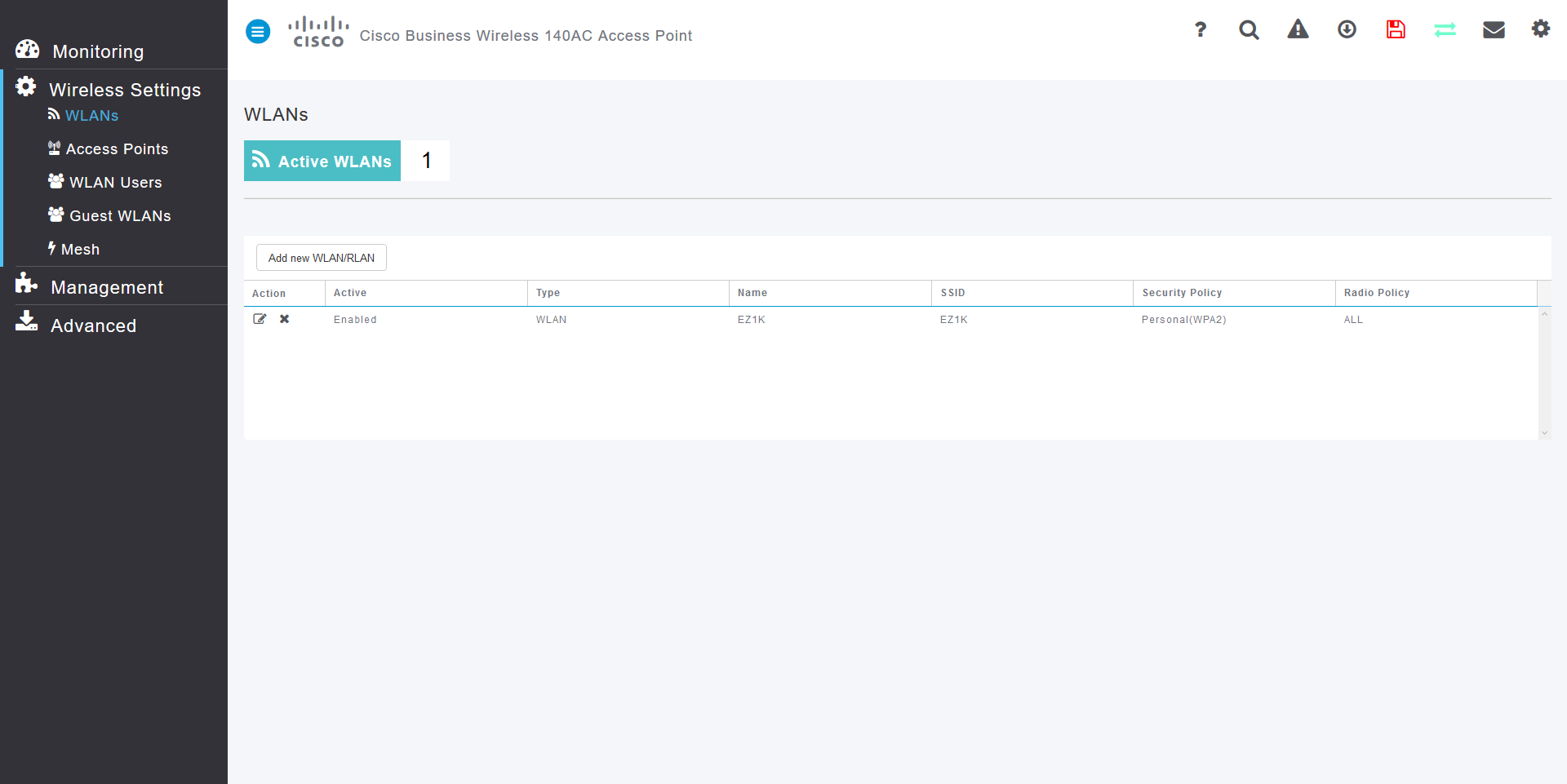
Stap 4
Klik op het pictogram Bewerken links van het netwerk voor draadloos LAN dat u wilt inschakelen.
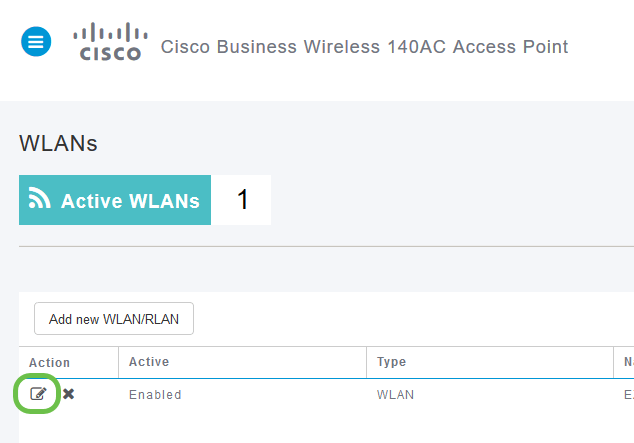
Een pop-up-menu kan op de onderstaande punten lijken:
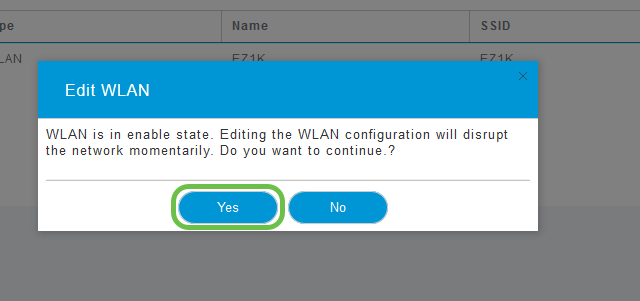
Dit belangrijke bericht kan de service op uw netwerk tijdelijk beïnvloeden tijdens het bewerken. Klik op Ja om verder te gaan.
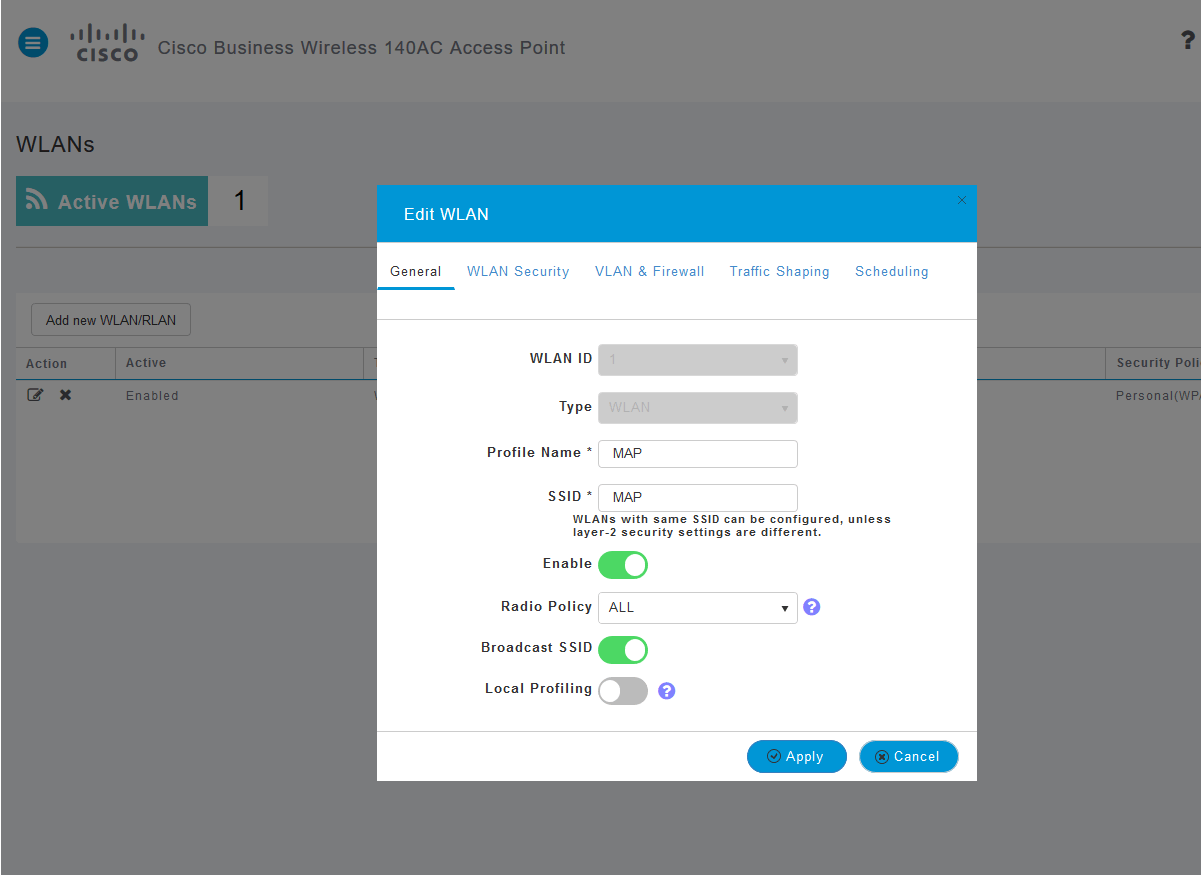
Stap 5
Keer client profileren door op de knop Local Profilering te klikken.
Stap 6
Klik op de knop Toepassen.
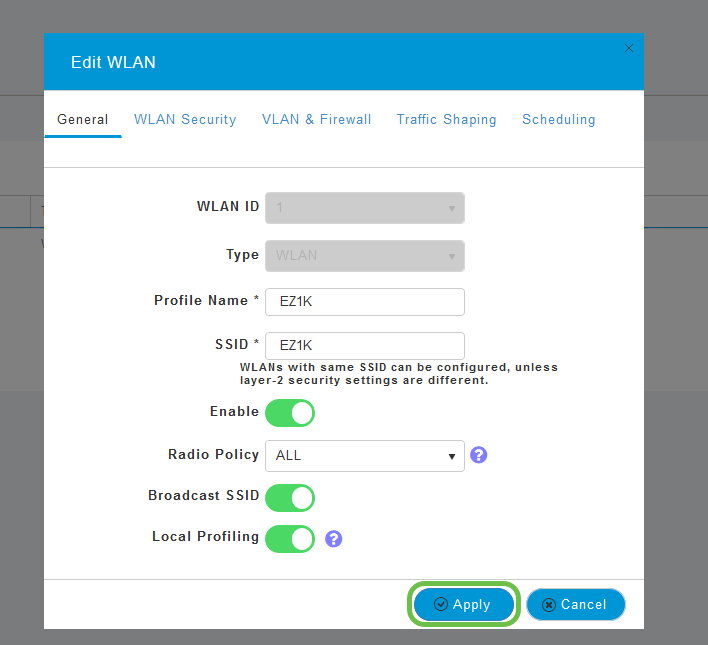
Klik aan de linkerkant op de optie in het menu Monitoring.

Conclusie
U ziet de clientgegevens verschijnen in het Dashboard van het tabblad Toezicht. Clientprofilering is een zeer krachtig instrument. Het kan verder worden verbeterd door ook toepassingsprofielen mogelijk te maken.
Als u meer wilt weten over netwerknetwerken, klikt u op een van de onderstaande koppelingen:
Contact Cisco
- Een ondersteuningscase openen

- (Vereist een Cisco-servicecontract)
 Feedback
Feedback